win10改win7用legacy還是uefi?下面這篇文章跟大家介紹一下。有一定的參考價值,有需要的朋友可以參考一下,希望對大家有幫助。
大家都知道2015後的一些新機型基本上都採用的是uefi 引導模式,基本上預先安裝的是win10系統,有些用戶想把win10改win7發現有兩種模式,分別是Legacy傳統模式和UEFI開機模式。有些用戶不知道怎麼選擇哪個模式安裝win7,因此下面就跟大家講講這裡兩者之間的區別以及新機型win7要哪種模式比較,有興趣的朋友一起來看一下吧!
Legacy模式與UEFI模式的差異:
## UEFI Bios支援兩種啟動模式:Legacy UEFI啟動模式和UEFI啟動模式,其中Legacy UEFI啟動模指的是UEFI和傳統BIOS共存模式,可以相容於傳統BIOS開機模式啟動作業系統;UEFI啟動模式只是在UEFI開機模式啟動作業系統。
提示:
1、選定啟動模式並安裝作業系統,安裝後只能使用設定的模式,用於啟動作業系統;#2、操作系統安裝時使用Legacy UEFI模式,相容於在傳統BIOS開機模式啟動作業系統;
3、作業系統安裝時使用UEFI開機模式,只能在UEFI開機模式啟動作業系統。

以上看了legacy傳統模式和uefi模式的區別後,很多人肯定選擇裝win7時採用uefi引導模式,就有些人認為這樣啟動速度不就快些嗎,但要考慮到不是所有機器安裝win7支援uefi引導,畢竟win7不支援原生安全啟動,所以我們在安win7時有些機器要關閉安全啟動以及開啟相容模式才行,但有些機器非得改legacy傳統模式,那麼怎麼改legacy傳統模式呢?
1、開機一直按F2或(FN F2)進入BIOS,按→方向鍵切換到Security,選擇Secure Boot回車設定成Disabled ,如下圖所示;
說明:Secure Boot安全啟動設定是uefi模式的一個選擇標準(好處是設定之後可讓電腦啟動安全),而這個選項在Legacy模式下是不支援的,如果你的電腦是傳統模式的話,就不用多做設定了。一般來說,如果是預先安裝了Win10/8電腦出廠時安全啟動預設為「開啟(Enable)」狀態,所以造成你想升級或降級系統則出現沒辦法引導其他系統的問題,大家一定記得裝win7要關閉。
2、轉到Exit,把OS Optimized Defaults設定為Disabled或Other OS,如下圖所示;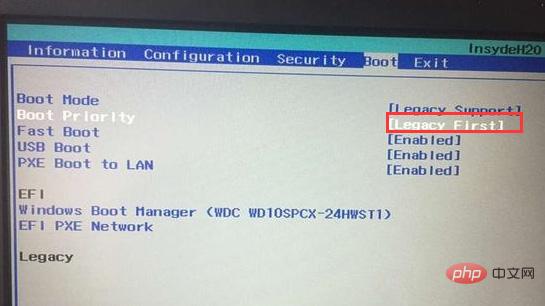
6、注意:再返回configuration這項,查看sata controller mode這項,如果預設硬碟模式為RAID,請將硬碟模式改為AHCI模式,否則進PE後不能認出硬碟,如果更改後記得按F10保存,如下圖所示;
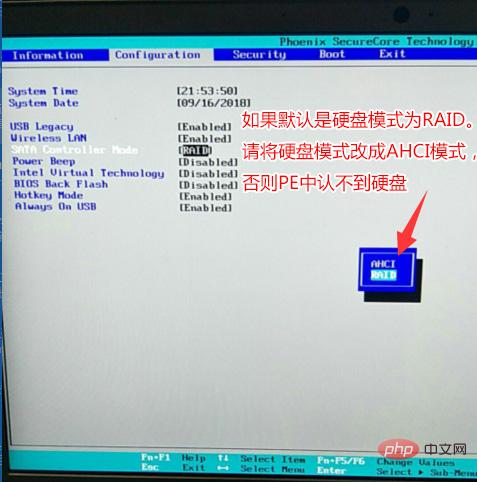
7、插入製作好的USB啟動盤,重啟按F12或FN F12調出啟動管理對話框,選擇USB HDD辨識到U盤啟動進入PE,回車;
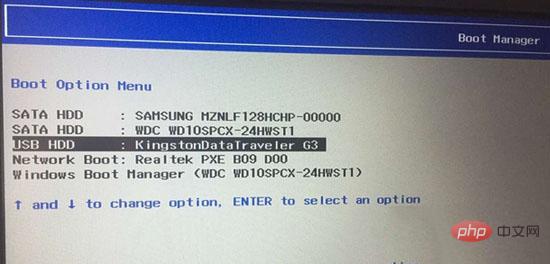
#二、win10改win7改硬碟分割格式為MBR分割區(安裝WIN7改MBR分割區格式)
1、選擇U盤啟動磁碟進入PE後,在桌上型電腦上執行DiskGenius分割區工具,點選選單列的【硬碟】,選擇【轉換分割區表類型為MBR格式】,然後點選【快速分割區】進行分割區;
# 也可以直接採用UEFI GPT引導安裝,這裡注意的是如果我們將uefi改成了legacy引導模式,那麼磁碟的分割形式必須改為mbr模式,不是對應的模式就會引導不了。
推薦教學:windows教學
#以上是win10改win7用legacy還是uefi?的詳細內容。更多資訊請關注PHP中文網其他相關文章!

